
Yöntem 1: Tahrik Yönetimi
Windows'un önceki sürümlerinde farklı olarak, "düzine" çeşitli birimlere kırık flash sürücülerden etkileşim kurabilir. "Disk Yönetimi" aracını kullanarak onları silebilirsiniz:
- Başlat menüsüne sağ tıklayın, "Disk Yönetimi" seçeneğini seçin. Öğe eksikse, Win + R tuşlarını kullanın ve DiskMGMT.MSC komutunu çalıştırın.
Devamını oku: Windows 10'da "Disk Yönetimi" Nasıl Açılır
- Bağlı USB flash sürücüyü vurgulayın, harici bölüm bağlamı menüsünü açın, "Tom Sil" üzerine tıklayın. Tüm önemli verileri kaydettikten sonra prosedürü kabul edin.
- Dönüşümlü olarak kalan bölümlerden kurtulun. Sürücüde tek bir engelsiz alan oluşturulduğunda, hacmi flash sürücünün tam boyutuna karşılık gelir, doğru tuşla tıklayınız ve "Basit bir hacim oluşturun" üzerine tıklayın. Tüm ortamın tek bölümünü oluşturur - Açılan "Master" yardımcı olacaktır.
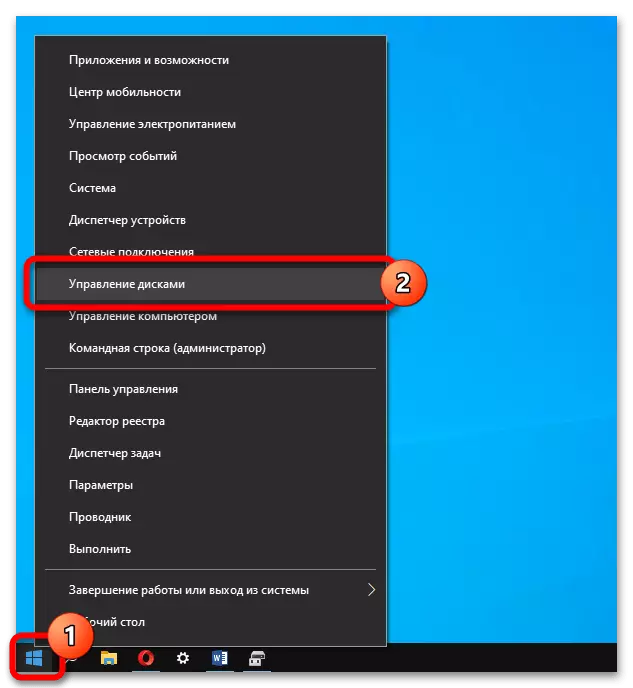
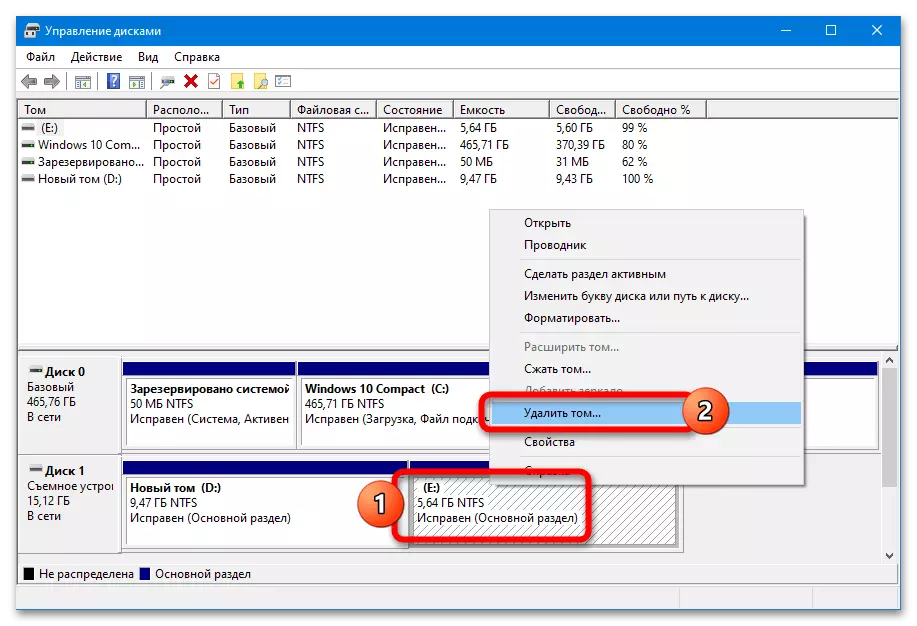
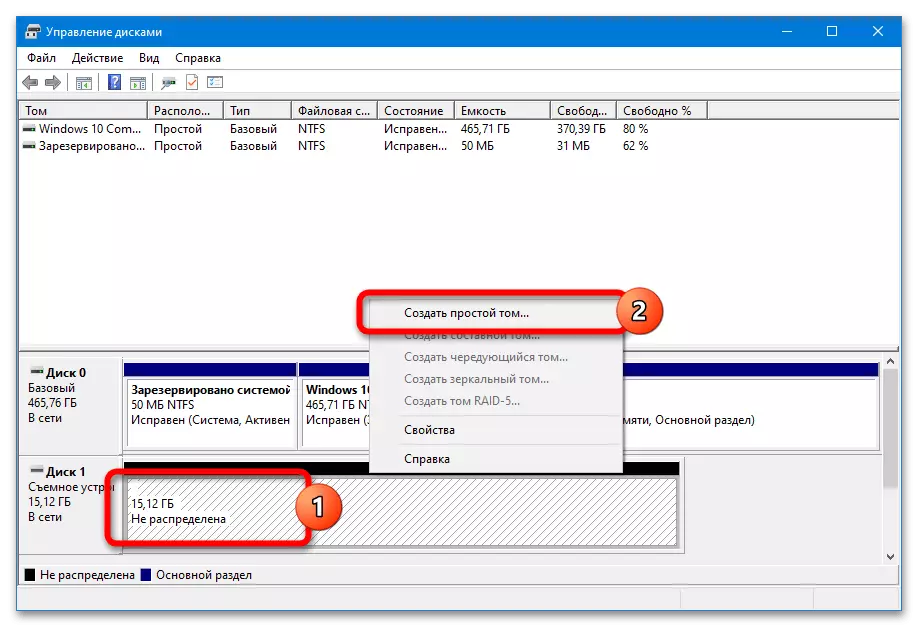
Sistem, yalnızca bir fazla bölümü çıkarmasına ve serbest bırakılan alanı mevcut olana "Connect" yapmasına izin vermez - bu işlevsellik özel bir yazılımda uygulanır.
Yöntem 2: diskpart
Windows 10'un erken sürümlerinde, "sekiz" ve "yedi" de, "Disk Yönetimi" ile USB sürücü bölümleriyle çalışmak imkansızdır. Üçüncü taraf yazılımı kullanmadan yapmak, DiskPart Yardımcı Programı üzerinden silinebilir:
- CMD'yi yönetici haklarıyla çalıştırın.
Devamını oku: Yönetici adına komut satırını nasıl çalıştırır?
- Sıralı olarak böyle bir isteği yerine getirir:
diskpart.
Diski Liste (Dahili listede, USB flash sürücüyü belirleyin ve numarasını kontrol edin)
Disk N'yi seçin (N - Medya Numarası yerine)
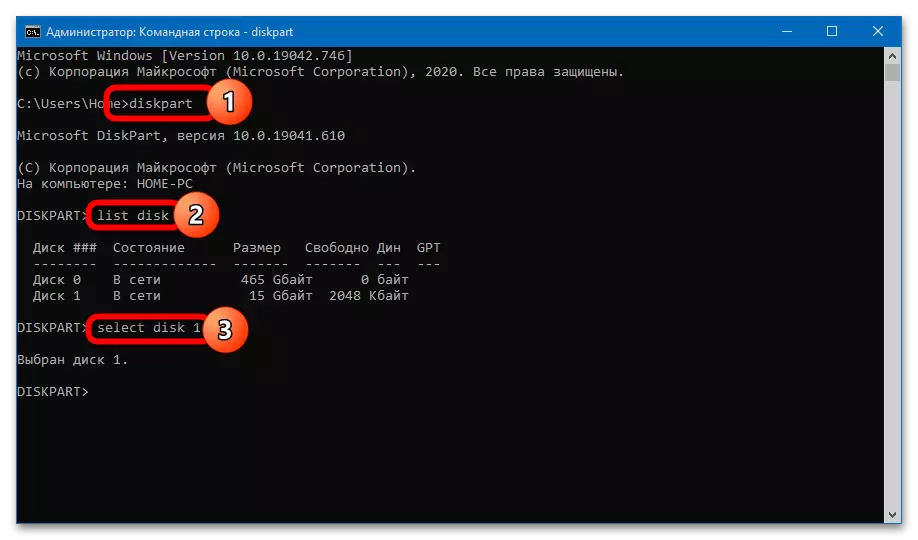
Diğer iki eylem senaryosu mümkündür: belirli bir bölümü veya hemen silme. Bir hacimden kurtulmak için, bu tür komutları yürütmeniz gerekir:
Liste bölümü (bir bölüm listesi oluşturur)
Bölüm n'yi seçin (N (N, kaldırılan ses seviyesinin sayısı)
Bölümü sil.
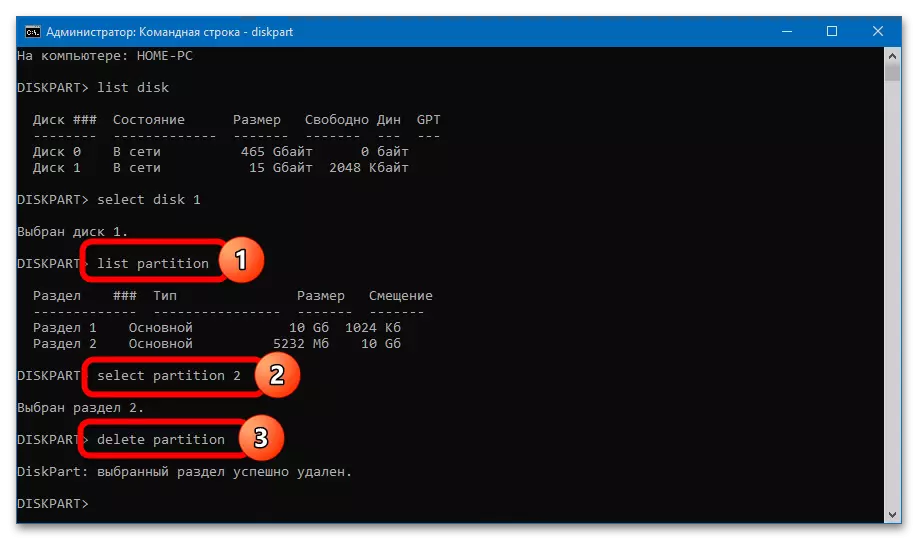
Kullanılabilecek ve "iletken" sisteminde görüntülenen ve görüntülenen faydalı depolama kapasitesi, uzak bölümün boyutunda azalır - "Sürücü Yönetimi" nin ayrılmamış alanı görebilirsiniz.
Tüm bölümleri silmek ve disk N'yi seçtikten sonra flash sürücünün tüm hacminde silmek için aşağıdaki komutları gerçekleştirmeniz gerekir:
Temiz (sürücüyü bölümlerden kurtaracak, kullanılmayan boşluk bırakacak)
Bölüm birincil oluşturun.
Bölüm 1'i seçin.
Aktif.
FS formatı = FAT32 Hızlı
Atamak.
ÇIKIŞ
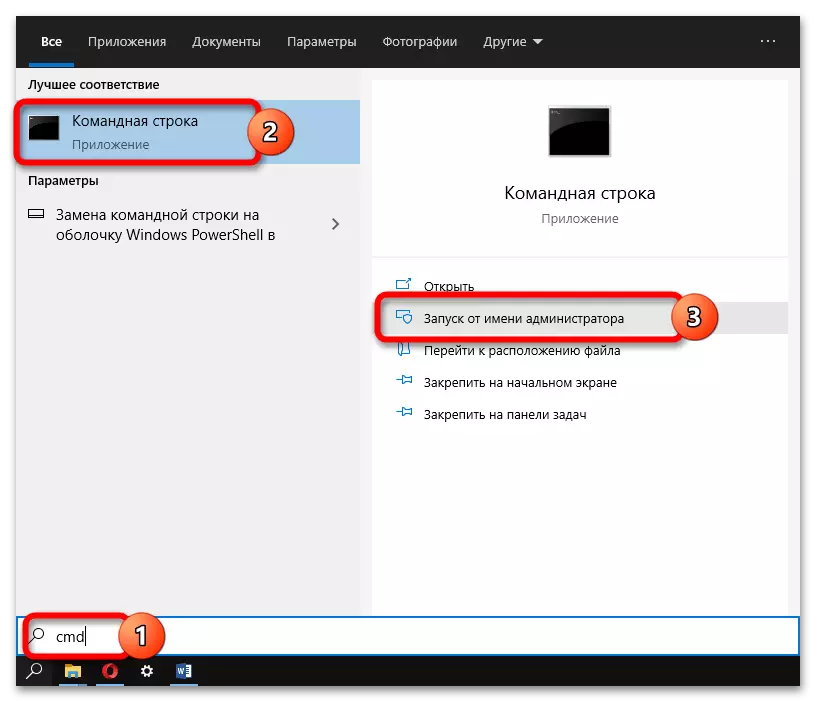
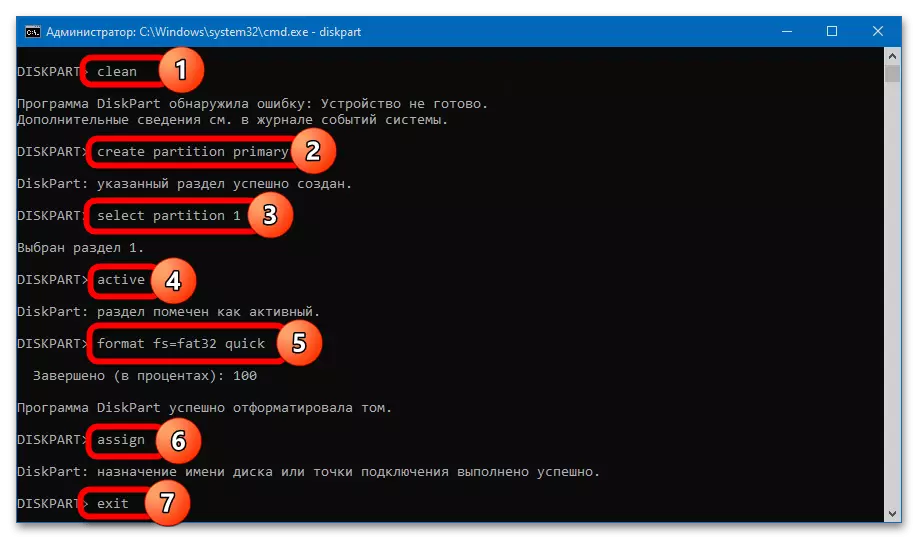
Hata algılamasının bildirilmesine dikkat etmeyin (temiz talebi girdikten sonra belirir). Yeni bir hacim oluşturmadan önce, USB taşıyıcı "Gezgini" nde görüntülenmeyecektir.
Çıktı, FAT32 formatında tek bir bölümle bir flash sürücü alacaktır. NTFS gerekirse, temiz ses seviyesi komutu zaten silindikten sonra pencere kapatılabilir, biçimlendirme kolayca gerçekleştirilir ve "Disk Yönetimi" aracılığıyla.
Yöntem 3: AOmei Bölüm Asistanı
AOmei Bölüm Asistanı, sabit sürücülerin ve çıkarılabilir sürücülerin bölümlerinin kullanışlı bir yöneticisidir. Flash sürücüsündeki bölümü silmek için aşağıdaki adımları izleyin:
- USB'de silinen bir USB sürücüsü seçin ve bölüm işlemlerdeki "Bölüm Sil" seçeneğini kullanın.
- Sil yöntemini belirtin - "Bölümü hızlı bir şekilde silme" (hızlı bir şekilde veri kurtarma yeteneğiyle) veya "Bölümü silin ve verileri silin" (geri kazanmadan tam temizlik mümkündür).
- Program penceresinin sol üst köşesindeki "Uygula" düğmesine tıklayın. İşlemin yürütülmesini onaylayın, "GO" düğmesine tıklayın.
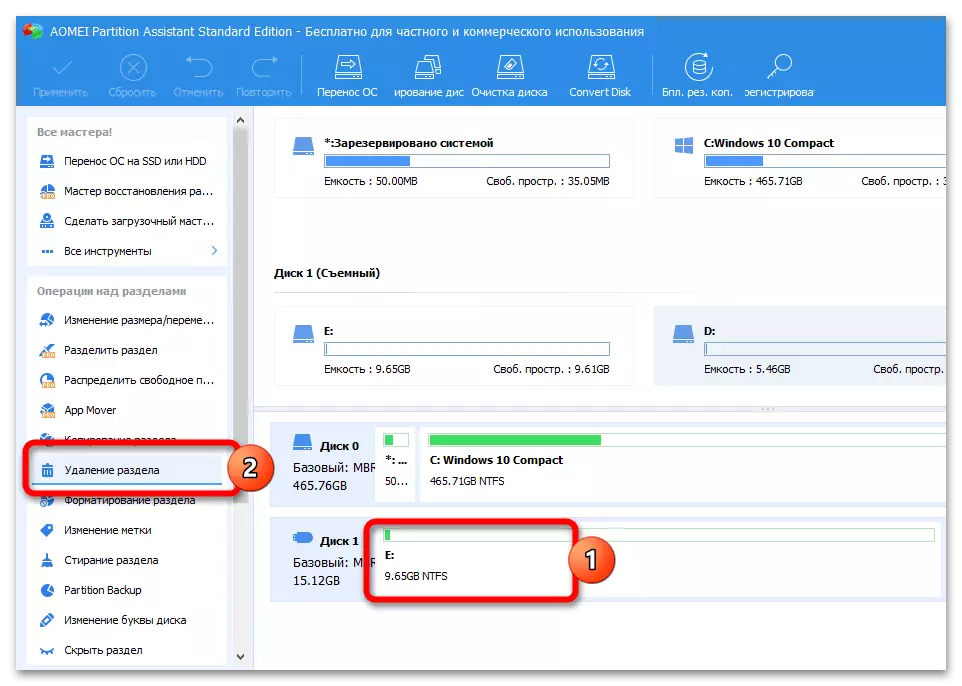
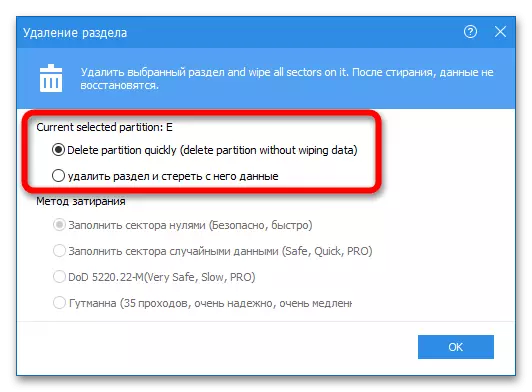
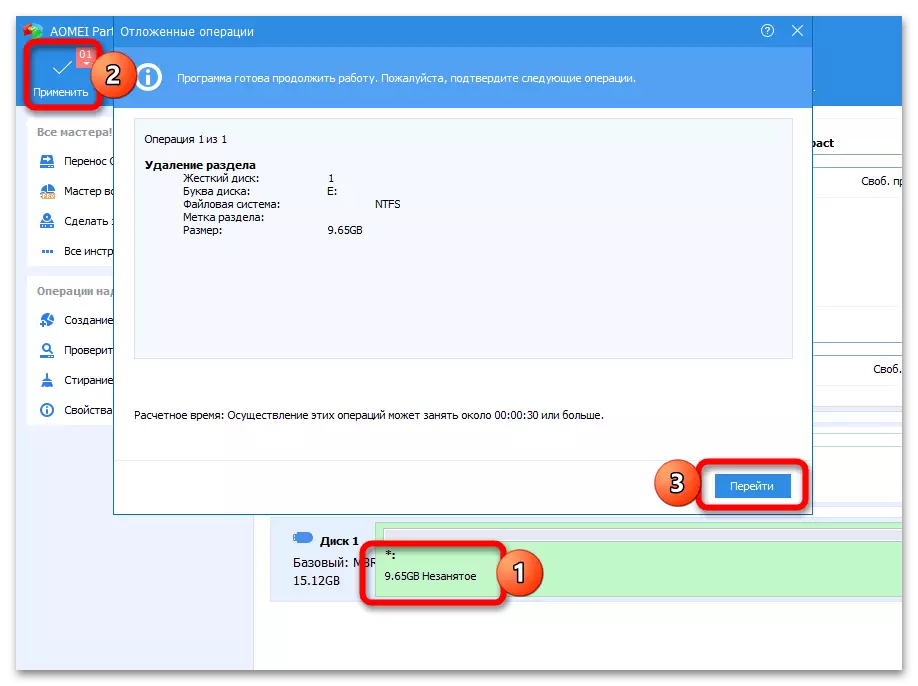
Mevcut bölümlerde kullanım için sadece boşluk mevcut olacaktır. Aynı zamanda, program tek bir tıklamayla tüm bölümleri silebilir - bu, flash sürücünün tüm hacminde tek bir ses oluşturur:
- , Sürücüyü vurgulayın "tüm bölümleri sil" seçeneğini tıklayın.
- Süpürme yöntemini belirtin (hızlı veya eksiksiz), değişiklikleri onaylayın ve işlemi yapın.
- Program otomatik olarak biçimlendirmeyi yerine getirmezse (alan "işsiz" kelimesi etiketlenecektir), daha sonra "Küme" aracını - Küme boyutu, dosya sistemi formatı ve birim etiketi belirtilebilir.
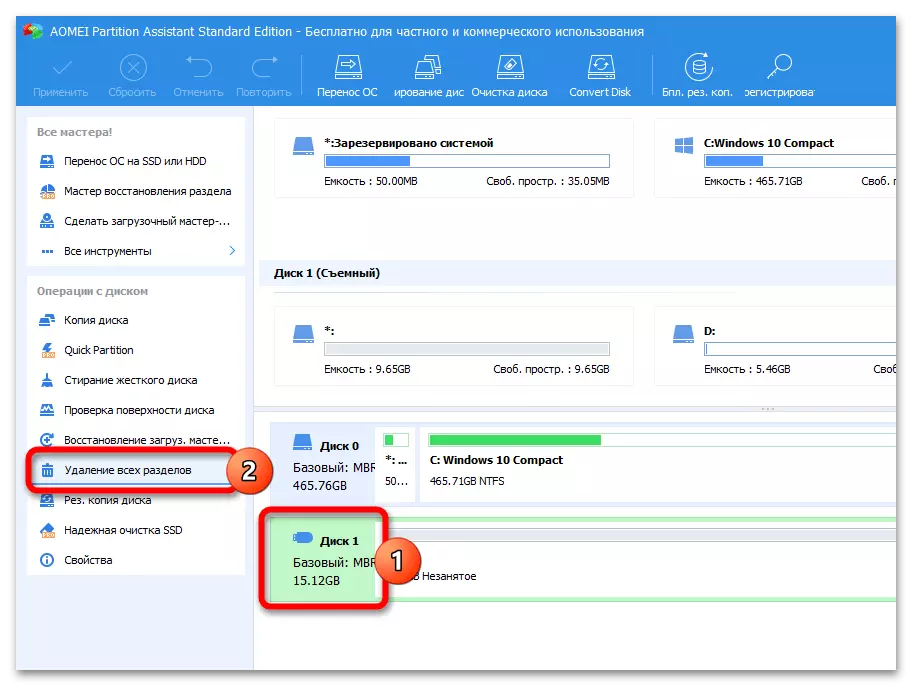
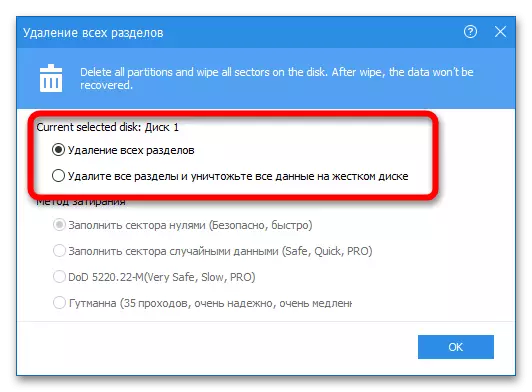
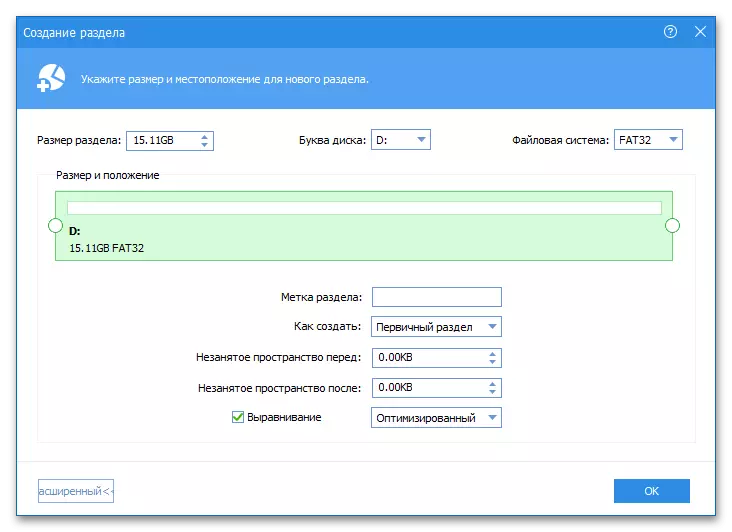
Gerekirse, USB flash sürücüsünü hızlı bir şekilde yeniden adlandırabilir veya bir harfle değiştirebilirsiniz - bu, programdaki sürücünün içerik menüsü ile yapılır.
Yöntem 4: Minitool Bölüm Sihirbazı
Minitool Partition Sihirbazı, USB sürücüleriyle çalışmak için uygun bir araçtır. Silme bölümleri aşağıdaki talimatlara göre yapılır:
- USB Flash sürücüsünü seçin, bu konuda gereksiz yere tıklayın, bölüm yönetimi bloğundaki "Bölüm Sil" düğmesine tıklayın. Prosedürü başlatmak için "Uygula" düğmesine tıklayın.
- Serbest bırakılan alanı başka bir (ana) bölümüne eklemek için "Bölüm Taşı / Yenidenize Et" seçeneğini seçin. Kaydırıcıyı "Boyut ve Yer" bloğuna en sol konumuna getirin ve değişiklikleri onaylayın.

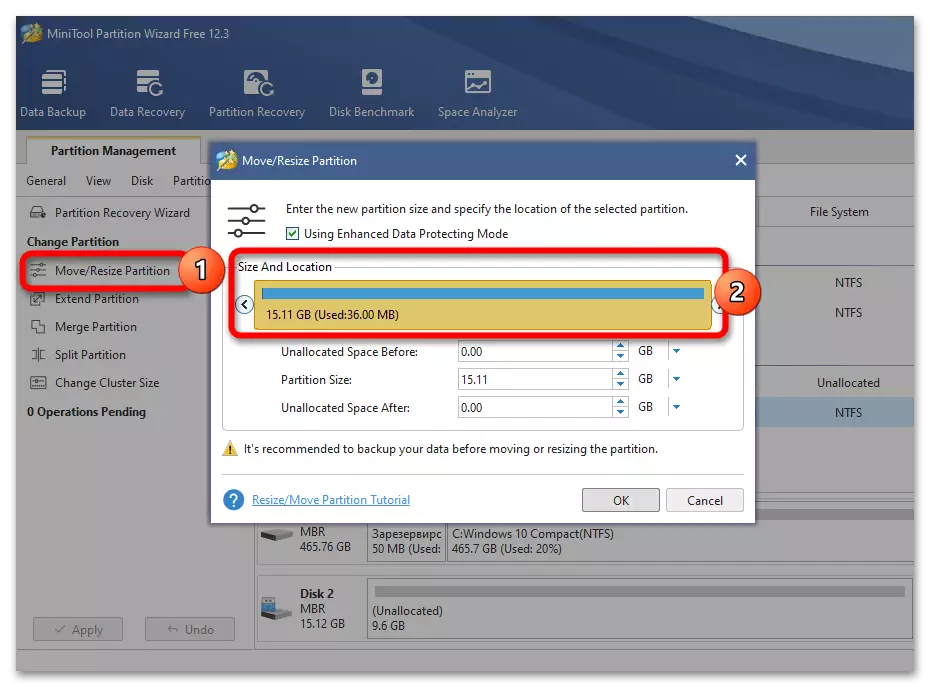
"Disk Yönetimi" sistem araçlarının aksine, Minitool Partition Sihirbazı tüm bölümleri manuel olarak kaldırmaz - sadece mevcut olana boş bir alandan kurtulun ve "Bağlan".
Yöntem 5: Paragon Bölüm Yöneticisi
Paragon Partition Manager, gelişmiş işlevselliğe sahip ve daha keyifli bir kabuklu gelişmiş bir "disk yönetimi" dir. Kullanım algoritması basittir:
- Sil bölümünü vurgulayın, "Bölüm Sil" düğmesine tıklayın.
- Program gelecekteki flash sürücü yapısını görüntüler. "Şimdi Sil" üzerine tıklayın.
- Bir bölüm sürücüde kalırsa, serbest bırakılan yer kullanılarak genişletilebilir - bunun için TOM seçeneğini belirleyin, "Taşı veya Yeniden Boyutu" üzerine tıklayın, "Yeni Hacim Boyutu" kaydırıcısını aşırı doğru konuma sürükleyin ve işlemi aracılığıyla çalıştırın " Şimdi değiştir".
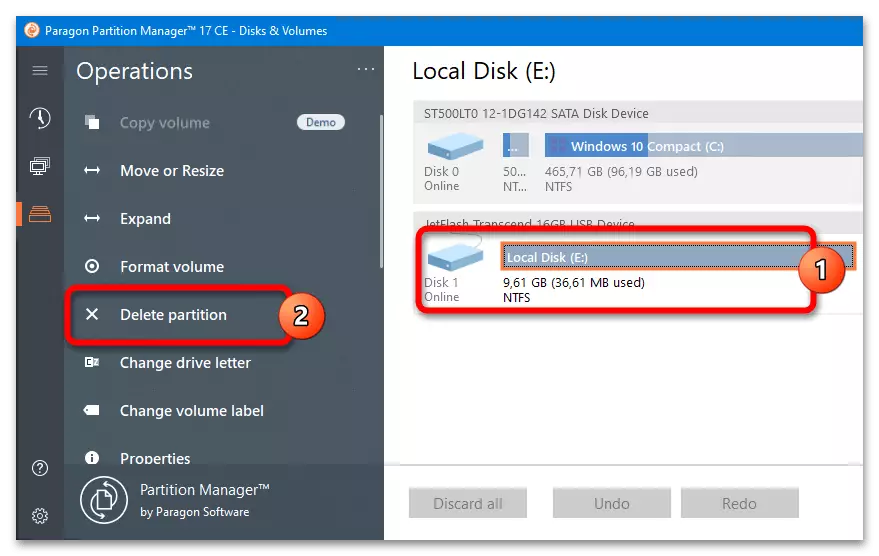
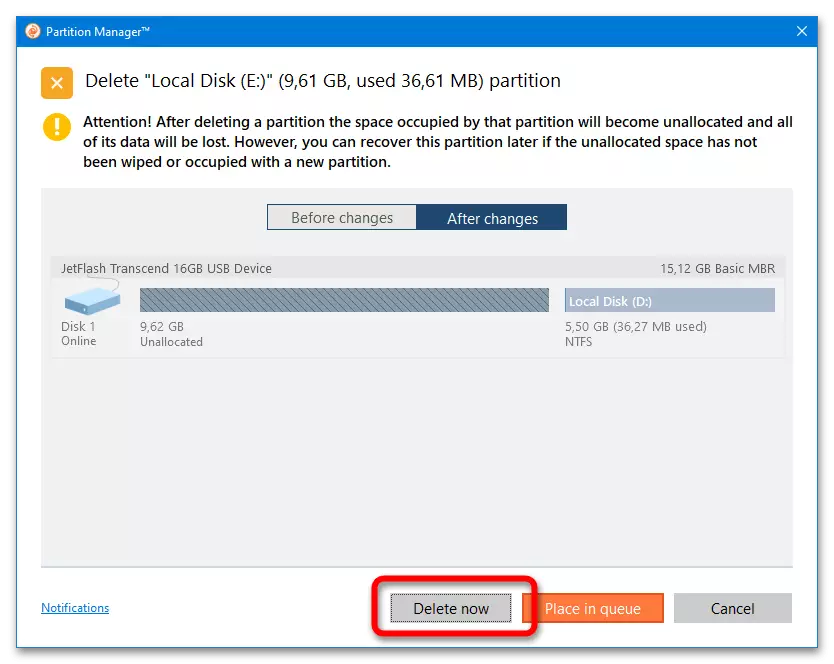
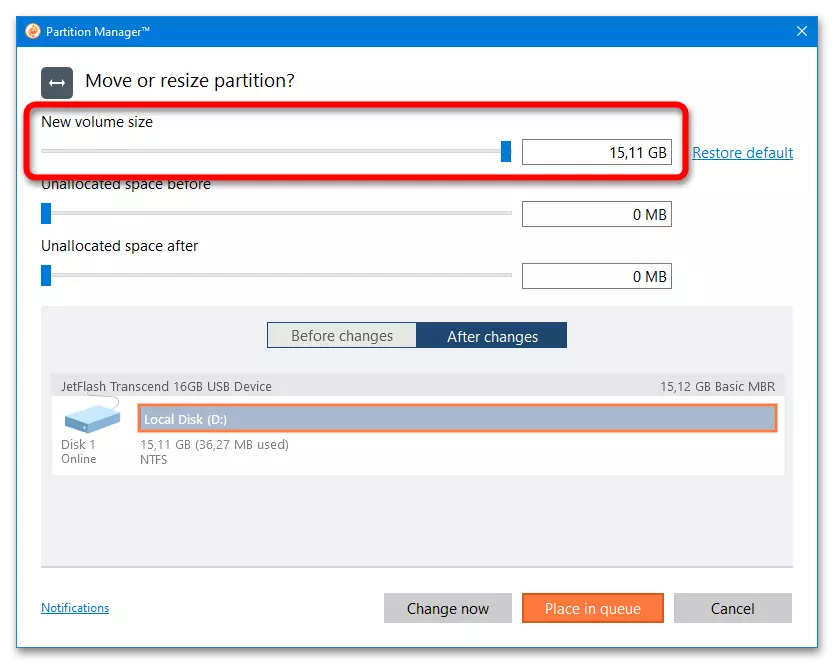
Medyanın adı ve diğer parametreleri, programın yan menüsünden de değiştirilebilir.
